轻松设计H5微传单全教程
1.如何创建微传单
在企业中心登录您的账号(如没有请先注册)后进入商务平台,进入管理微传单
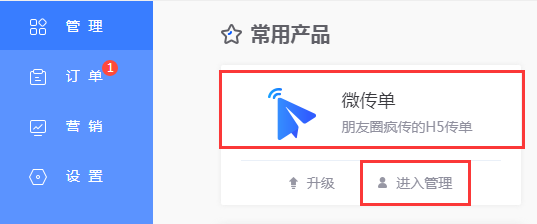
在模板中心选择一个样板或空白样板,点击创建,会直接复制样板进入编辑
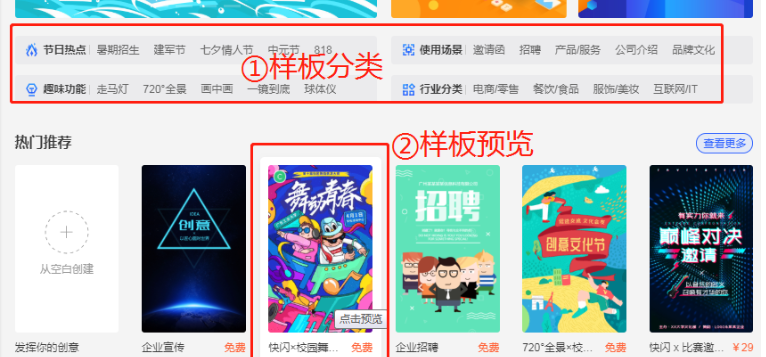
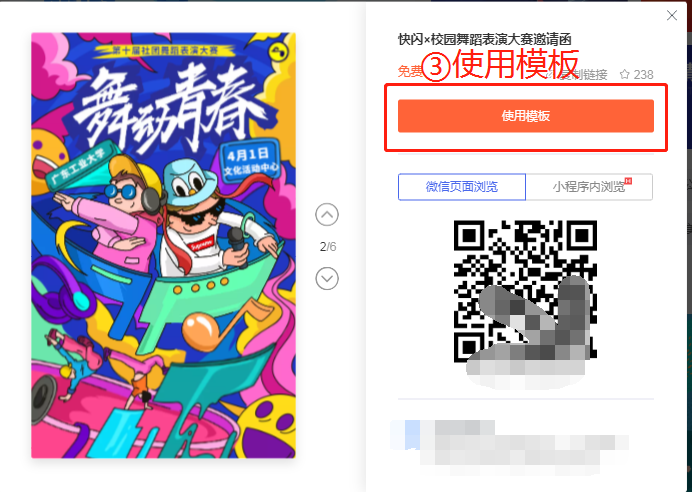
2.怎样编辑传单?
进入微传单后,您会看到如下图所示的编辑器
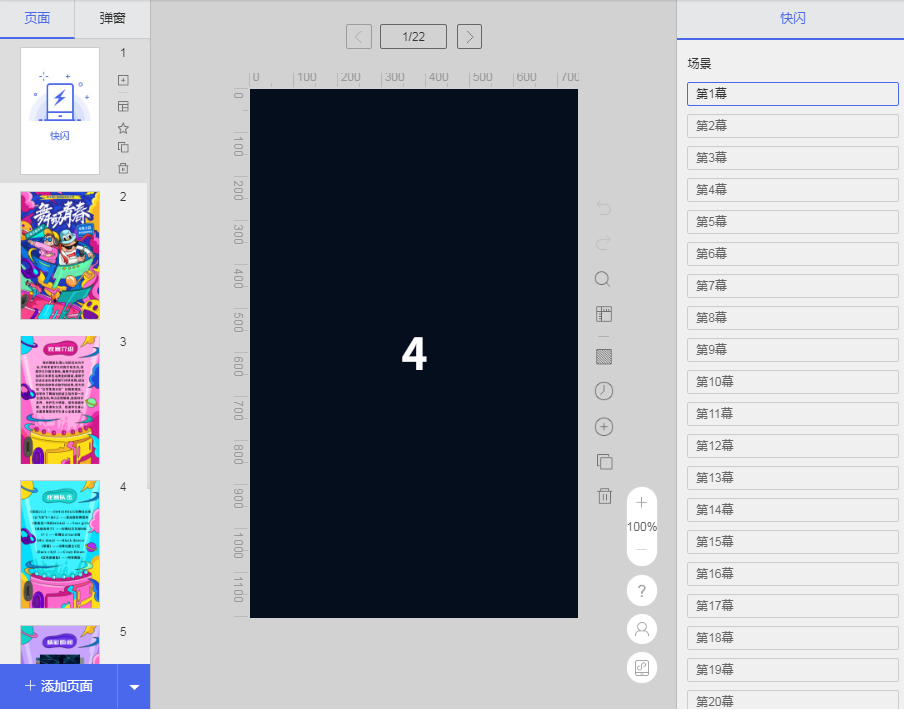
3.微传单编辑器的结构
编辑器左侧是页面管理
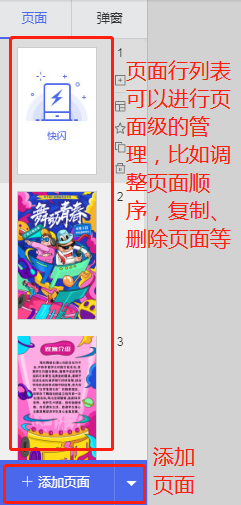
编辑器中间是显示区,右侧是选中部件的属性面板(未选中部件时是背景的属性面板)
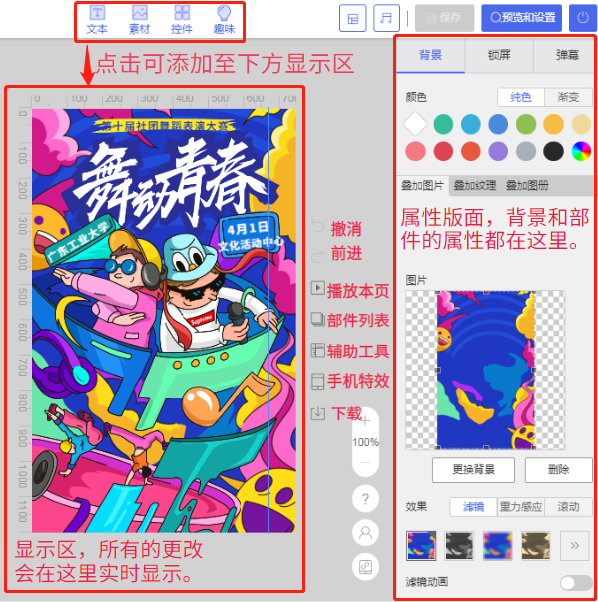
4.怎样编辑部件
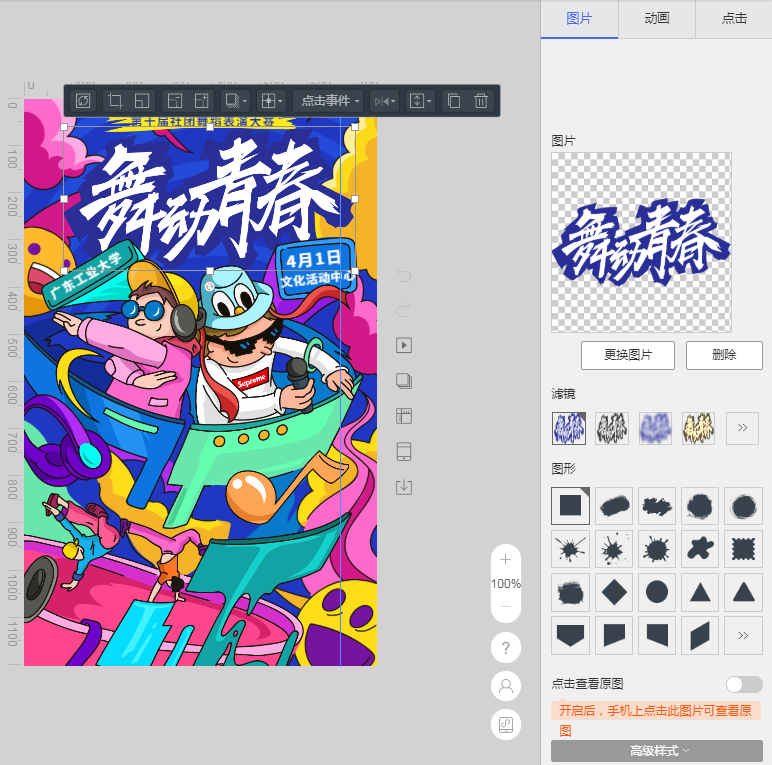
选中部件后在右侧属性面板编辑其属性
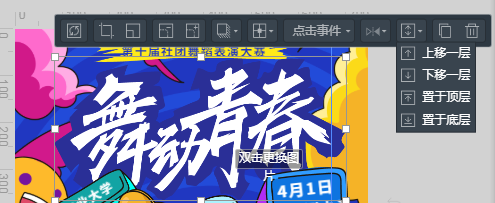
选中部件后在上方的快捷菜单中进行操作,快捷菜单包括“上移一层、下移一层、置于顶层、置于底层、复制、删除”
选中部件右键。菜单项包括“上移一层、下移一层、置于顶层、置于底层、复制、删除”。
5.怎样设置部件的出现动画?
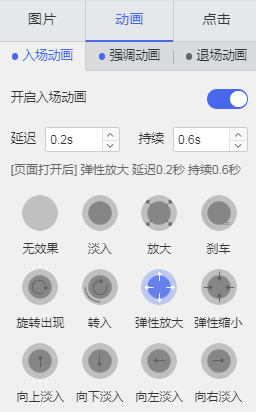
在部件的属性面板中点击“动画”。
“速度”指动画播放的时间长度;
“延迟”指页面加载后延迟多久部件才出现。
6.怎样使用页面模板(主题)?
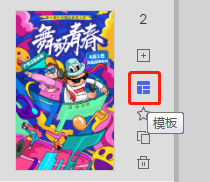
在任意页面点击上图中的图标,右侧会出现页面模板列表,点选任意模板即可将使用。新添加页面时也会弹出页面模板列表,可以直接使用。
7.怎样设置部件的点击动作?
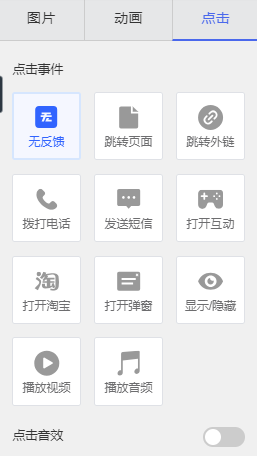
属性面板中的“触发”设置可以自定义部件的点击动作,包括“跳转页面”(跳转到当前微传单的某一页)、“跳转外链”(打开输入的链接地址)、“打开营销活动”(点击即跳转到营销活动页面)、“拨打电话”(拨打电话)、“发送短信”(发送短信)、“查看产品详情”(弹出产品详情窗口)。
声明:本站所有文章,如无特殊说明或标注,均为本站原创发布。任何个人或组织,在未征得本站同意时,禁止复制、盗用、采集、发布本站内容到任何网站、书籍等各类媒体平台。如若本站内容侵犯了原著者的合法权益,可联系我们进行处理。

评论(0)